DB2客户端连接远程数据库配置方法
1、DB2环境配置说明
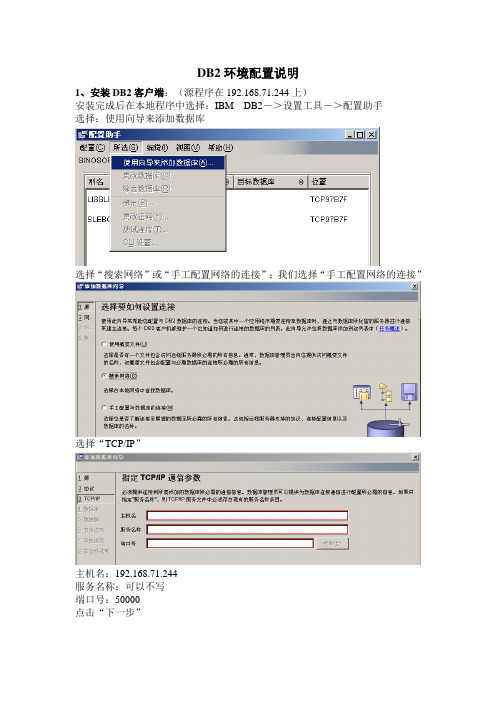
DB2环境配置说明1、安装DB2客户端:(源程序在192.168.71.244上)安装完成后在本地程序中选择:IBM DB2->设置工具->配置助手选择:使用向导来添加数据库选择“搜索网络”或“手工配置网络的连接”;我们选择“手工配置网络的连接”选择“TCP/IP”主机名:192.168.71.244服务名称:可以不写端口号:50000点击“下一步”数据库名称:lissleb点击“下一步”选中“为ODBC注册此数据库”点击“下一步”这样在配置助手中就显示出刚才配置的数据库名称选中“LISSLEB”右击选择“CLI设置”用户标示:db2admin密码:lisserver点击确定。
选中“LISSLEB”右击选择“测试连接”输入密码,如果测试成功,则说明已经连接成功,可以正常使用2、配置PowerBuilder点击上面的DB Profile快捷按钮选中:ODB ODBC 点击“NEW”在Profile Name中输入“lissleb”Data Souce 选择“LISSLEB”User ID :db2adminPassword:lisserver点击“OK”即可这时在“ODB ODBC”下面显示了“lissleb”,选中点击Connect,连接成功即可然后在下图中选择DataBase快捷按钮便可以正常使用3、系统连接设置:在vss上得到最新的Lis/Utility/JdbcUrl.java或修改为/*** 光大永明渠道管理系统数据库- 开发使用*/DBType = "DB2";IP = "192.168.71.244";Port = "50000";DBName = "LISSLEB";UserName = "db2admin";PassWord = "lisserver";Lis/Utility/DBConn.javaLis/Sys/SysConst.javaUi/logon/station.jsp文件然后整体编译java类连接配置成功:可能会出现下面的问题一:在点击菜单时出现如下错误得到最新的Ui/logon/ station.jsp文件即可二:在系统使用的过程中可能在涉及到查询时不能查询到有效数据,这是看tomca 后台,会发现SQL执行错误。
DB2数据库的常用操作指令
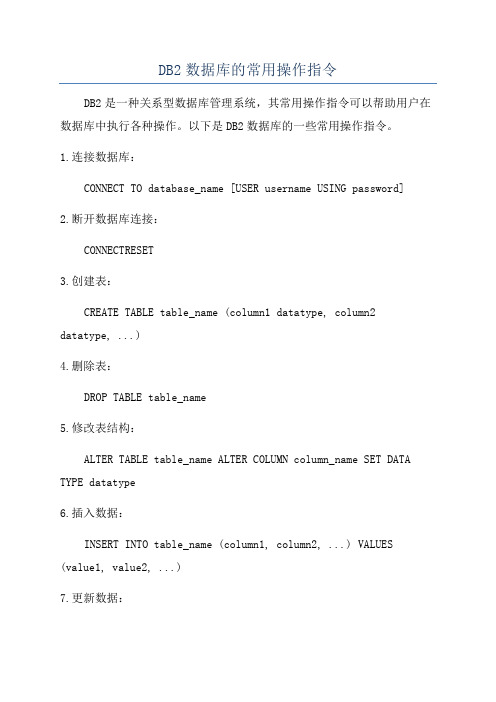
DB2数据库的常用操作指令DB2是一种关系型数据库管理系统,其常用操作指令可以帮助用户在数据库中执行各种操作。
以下是DB2数据库的一些常用操作指令。
1.连接数据库:CONNECT TO database_name [USER username USING password]2.断开数据库连接:CONNECTRESET3.创建表:CREATE TABLE table_name (column1 datatype, column2 datatype, ...)4.删除表:DROP TABLE table_name5.修改表结构:ALTER TABLE table_name ALTER COLUMN column_name SET DATA TYPE datatype6.插入数据:INSERT INTO table_name (column1, column2, ...) VALUES (value1, value2, ...)7.更新数据:UPDATE table_name SET column1 = value1, column2 = value2 WHERE condition8.删除数据:DELETE FROM table_name WHERE condition9.查询数据:SELECT column1, column2, ... FROM table_name WHERE condition 10.创建索引:CREATE INDEX index_name ON table_name (column1, column2, ...)11.删除索引:DROP INDEX index_name12.创建视图:CREATE VIEW view_name AS SELECT column1, column2, ... FROM table_name WHERE condition13.修改视图:ALTER VIEW view_name AS SELECT column1, column2, ... FROM table_name WHERE condition14.删除视图:DROP VIEW view_name15.创建存储过程:CREATE PROCEDURE procedure_name (parameter1 datatype, parameter2 datatype, ...)LANGUAGESQLBEGIN--存储过程代码END16.删除存储过程:DROP PROCEDURE procedure_name17.创建触发器:CREATE TRIGGER trigger_name BEFORE/AFTERINSERT/UPDATE/DELETE ON table_nameREFERENCING OLD ROW AS old NEW ROW AS newFOREACHROW--触发器代码18.删除触发器:DROP TRIGGER trigger_name19.提交事务:COMMIT20.回滚事务:ROLLBACK21.创建数据库:CREATE DATABASE database_name22.删除数据库:DROP DATABASE database_name以上是DB2数据库的一些常用操作指令,可以帮助用户在数据库中执行各种操作。
在linux上部署安装db2

一、在linux(虚机)上部署DB2(8.2版本)(一)用命令行安装及配置db2数据库1.利用远程终端工具上传DB2_V82_ESE_LNX_32_NLV.tar到linux系统上。
如放置在/tmp/gxs目录中。
2.进入“/tmp/gxs”目录,执行tar命令解压db2的安装包3.解压后在gxs目录中的内容如下拷到license中,否则db2安装完后不能使用。
4.执行db2_install命令,进行db2数据库安装。
5.如下所示,输入DB2.ESE后,回车确定。
6.安装完毕后的页面如下所示。
DB2默认安装在/opt/IBM目录下。
7.创建用户id,如下所示。
可。
如下所示。
8.创建实例,首先我们使用以下命令创建管理服务器实例,切换到root用户,进入/opt/IBM/db2/V8.1/instance目录中。
执行:./dascrt -u dasusr1命令9.接着使用以下命令创建数据库实例db2inst1这个命令有一些可选的参数。
特别地,-a选项允许我们指定一个不同于缺省的“server”的认证机制。
10.创建共享库链接,进入/opt/ibm/db2/v8.1/cfg/目录中,如下所示11.设置db2实例环境变量。
用su命令切换到db2实例所用者用户终端12.执行db2start命令,验证db2是否成功安装。
13.设置服务端口,输入db2命令,进入db2命令行模式(c) Copyright IBM Corporation 1993,2002Command Line Processor for DB2 SDK 8.2.0Y ou can issue database manager commands and SQL statements from the command prompt. For example:db2 => connect to sampledb2 => bind sample.bndFor general help, type: ?.For command help, type: ? command, where command can bethe first few keywords of a database manager command. For example:? CA TALOG DA TABASE for help on the CA TALOG DA TABASE command? CA TALOG for help on all of the CA TALOG commands.To exit db2 interactive mode, type QUIT at the command prompt. Outside interactive mode, all commands must be prefixed with 'db2'.To list the current command option settings, type LIST COMMAND OPTIONS.For more detailed help, refer to the Online Reference Manual.db2 =>14.执行:update database manager configuration using svcename server1|50000其中:server1|50000两者选其一,server1|为服务名,50000为端口号15.执行get database manager configuration16.创建数据库:create database dbname如果此处失败,在命令行执行db2start,或者重新启动系统(reboot)。
DB2_hadr配置与切换指引

DB2 hadr配置与切换手册High Availability Disaster Recovery (HADR)是数据库级别的高可用性数据复制机制。
一个HADR环境需要两台数据库服务器:主数据库服务器(primary)和备用数据库服务器(standby)。
当主数据库中发生事务操作时,会同时将日志文件通过TCP/IP协议传送到备用数据库服务器,然后备用数据库对接受到的日志文件进行重放(Replay),从而保持与主数据库的一致性。
当主数据库发生故障时,备用数据库服务器可以接管主数据库服务器的事务处理。
此时,备用数据库服务器作为新的主数据库服务器进行数据库的读写操作,而客户端应用程序的数据库连接可以通过自动客户端重新路由(Automatic Client Reroute)机制转移到新的主服务器。
当原来的主数据库服务器被修复后,又可以作为新的备用数据库服务器加入HADR。
通过这种机制,DB2 UDB实现了数据库的灾难恢复和高可用性,最大限度的避免了数据丢失。
下图为DB2 HADR的工作原理图:注:处于备用角色的数据库不能被访问。
1.配置概述通过两台版本为DB2 UDB Enterprise Server Edition (ESE)的服务器进行配置,实现HADR功能。
现有两台主机,这两台机器的主机名和IP地址分别为:DBServer1(10.140.210.82)和DBServer2(10.140.210.84)。
在下面的配置过程中将DBServer1作为主数据库服务器,其实HADR配置好之后,这两台服务器的角色是可以转换的。
以测试数据库ATSQADEV作为配置对象。
2.配置过程注:以下命令均在DB2 CLP中执行1. 在DBServer1和DBServer2上安装DB2,并创建缺省实例DB2,服务端口:50000,我们使用实例所有者用户rzhen,密码:a******2. 通过需求用户提供的数据库镜像,通过restore命令在DBServer1上创建数据库ATSQADEV;3. 修改ATSQADEV数据库配置参数LOGRETAIN为ON,以使该数据库日志记录方式改为存档日志。
DB2数据库培训教材

Copyright © 2006 Sihitech Co. - All Rights Reserved
北京宇信鸿泰软件技术有限公司
DB2 安装
选择“下一步”。
Copyright © 2006 Sihitech Co. - All Rights Reserved
北京宇信鸿泰软件技术有限公司
DB2 安装
Copyright © 2006 Sihitech Co. - All Rights Reserved
北京宇信鸿泰软件技术有限公司
恢复数据库到本地
从开始菜单上选择“开始->IBM DB2->命令行工具->命令窗 口”,并切换到E:\crmdb目录下。 执行“db2 -tf crmcs_rr2.sql”。
北京宇信鸿泰软件技术有限公司
DB2 概述
DB2是IBM公司的一个关系型数据库产品。 DB2可以运行在AS400、S390、UNIX、Windows等平台上。 DB2的手册、参考等文档可以从IBM的官方网站下载。 在建行OCRM项目中,因为该项目所使用工作流软件S1的原 因,数据库产品选择了DB2。
北京宇信鸿泰软件技术有限公司
DB2 安装
接受默认值。选择“下一步”。
Copyright © 2006 Sihitech Co. - All Rights Reserved
北京宇信鸿泰软件技术有限公司
DB2 安装
接受默认值。选择“下一步”。
Copyright © 2006 Sihitech Co. - All Rights Reserved
北京宇信鸿泰软件技术有限公司
DB2 安装
DB2使用手册
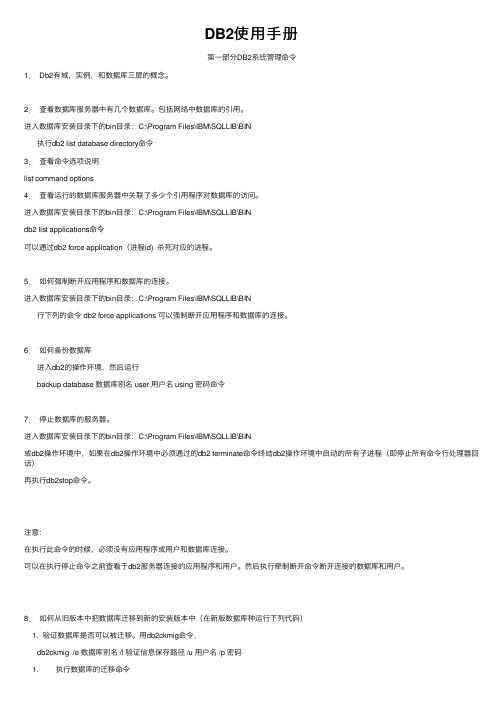
DB2使⽤⼿册第⼀部分DB2系统管理命令1. Db2有域,实例,和数据库三层的概念。
2.查看数据库服务器中有⼏个数据库。
包括⽹络中数据库的引⽤。
进⼊数据库安装⽬录下的bin⽬录:C:\Program Files\IBM\SQLLIB\BIN执⾏db2 list database directory命令3.查看命令选项说明list command options4.查看运⾏的数据库服务器中关联了多少个引⽤程序对数据库的访问。
进⼊数据库安装⽬录下的bin⽬录:C:\Program Files\IBM\SQLLIB\BINdb2 list applications命令可以通过db2 force application(进程id) 杀死对应的进程。
5.如何强制断开应⽤程序和数据库的连接。
进⼊数据库安装⽬录下的bin⽬录:C:\Program Files\IBM\SQLLIB\BIN⾏下列的命令 db2 force applications 可以强制断开应⽤程序和数据库的连接。
6.如何备份数据库进⼊db2的操作环境,然后运⾏backup database 数据库别名 user ⽤户名 using 密码命令7.停⽌数据库的服务器。
进⼊数据库安装⽬录下的bin⽬录:C:\Program Files\IBM\SQLLIB\BIN或db2操作环境中,如果在db2操作环境中必须通过的db2 terminate命令终结db2操作环境中启动的所有⼦进程(即停⽌所有命令⾏处理器回话)再执⾏db2stop命令。
注意:在执⾏此命令的时候,必须没有应⽤程序或⽤户和数据库连接。
可以在执⾏停⽌命令之前查看于db2服务器连接的应⽤程序和⽤户。
然后执⾏牵制断开命令断开连接的数据库和⽤户。
8.如何从旧版本中把数据库迁移到新的安装版本中(在新版数据库种运⾏下列代码)1. 验证数据库是否可以被迁移。
⽤db2ckmig命令,db2ckmig /e 数据库别名 /l 验证信息保存路径 /u ⽤户名 /p 密码1. 执⾏数据库的迁移命令MIGRATE database 数据库别名 user ⽤户名 using 密码命令9.启动DB2服务器进⼊数据库安装⽬录下的bin⽬录:C:\Program Files\IBM\SQLLIB\BIN或db2操作环境中执⾏db2start命令10.关于命令⾏编辑器的使⽤使⽤命令⾏编辑器之前要连接到⼀个数据库。
db2系统命令和配置参数大全

db2updv9 - 将数据库更新为版本 9 当前级别
db2xdbmig - 迁移 XSR 对象
db2xprt - 格式化陷阱文件
disable_MQFunctions - 禁用 WebSphere MQ 函数
db2daslevel - 显示 DAS 级别
db2dclgn - 声明生成器
db2diag - db2diag.log 分析工具
db2drdat - DRDA 跟踪
db2drvmp - DB2 数据库驱动器映射
DB2 系统命令与配置参数大全
DB2 系统命令与配置参数大全
DB2 系统命令
dasauto - 自动启动 DB2 管理服务器
dascrt - 创建 DB2 管理服务器
dasdrop - 除去 DB2 管理服务器
dasmigr - 迁移 DB2 管理服务器
db2imigr - 迁移实例
db2inidb - 初始化镜像数据库
db2inspf - 格式化检查结果
db2isetup - 启动实例创建界面
db2iupdt - 更新实例
db2jdbcbind - DB2 JDBC 程序包绑定程序
db2exfmt - 说明表格式
db2exmig - 迁移说明表命令
db2expln - SQL 和 XQuery 说明
db2extsec - 设置 DB2 对象的许可权
db2flsn - 查找日志序号
comm_bandwidth - 通信带宽
conn_elapse - 连接耗用时间
cpuspeed - CPU 速度
db2数据库 sql常用命令
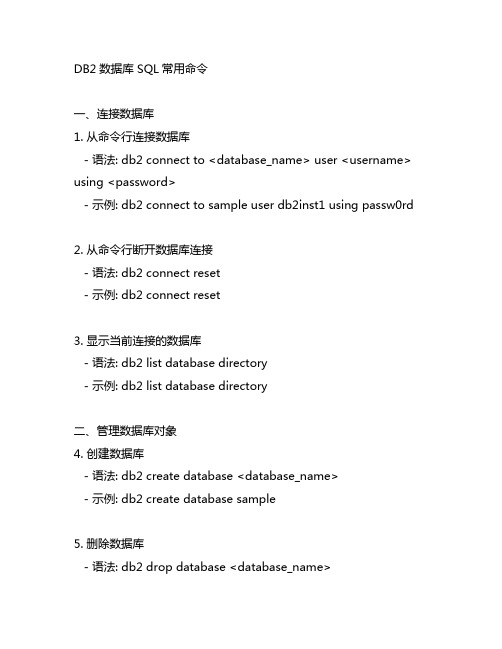
DB2数据库 SQL常用命令一、连接数据库1. 从命令行连接数据库- 语法: db2 connect to <database_name> user <username> using <password>- 示例: db2 connect to sample user db2inst1 using passw0rd2. 从命令行断开数据库连接- 语法: db2 connect reset- 示例: db2 connect reset3. 显示当前连接的数据库- 语法: db2 list database directory- 示例: db2 list database directory二、管理数据库对象4. 创建数据库- 语法: db2 create database <database_name>- 示例: db2 create database sample5. 删除数据库- 语法: db2 drop database <database_name>- 示例: db2 drop database sample6. 创建表- 语法: db2 create table <table_name> (<column1_name> <data_type>, <column2_name> <data_type>, ...)- 示例: db2 create table employee (id int, name varchar(50), age int)7. 删除表- 语法: db2 drop table <table_name>- 示例: db2 drop table employee8. 插入数据- 语法: db2 insert into <table_name> values (<value1>,<value2>, ...)- 示例: db2 insert into employee values (1, 'John', 25)9. 删除数据- 语法: db2 delete from <table_name> where <condition> - 示例: db2 delete from employee where id = 110. 更新数据- 语法: db2 update <table_name> set <column_name> =<new_value> where <condition>- 示例: db2 update employee set age = 30 where id = 111. 查询数据- 语法: db2 select <column1_name>, <column2_name>, ... from <table_name> where <condition>- 示例: db2 select * from employee三、管理数据库事务12. 启动事务- 语法: db2 autmit off- 示例: db2 autmit off13. 提交事务- 语法: db2mit- 示例: db2mit14. 回滚事务- 语法: db2 rollback- 示例: db2 rollback四、管理数据库权限15. 创建用户- 语法: db2 create user <username> password <password> - 示例: db2 create user testuser password testpass16. 授权- 语法: db2 grant <privilege> on <object> to <user>- 示例: db2 grant select, insert, update on employee to testuser17. 撤销授权- 语法: db2 revoke <privilege> on <object> from <user> - 示例: db2 revoke select, insert, update on employee from testuser五、管理数据库性能18. 优化SQL查询- 语法: db2expln -d <database_name> -t <sql_statement> - 示例: db2expln -d sample -t "select * from employee"19. 查看数据库锁- 语法: db2 list applications show det本人l- 示例: db2 list applications show det本人l20. 查看数据库表空间使用情况- 语法: db2pd -d <database_name> -tablespaces- 示例: db2pd -d sample -tablespaces六、其他常用命令21. 导出数据- 语法: db2 export to <file_name> of del select * from<table_name>- 示例: db2 export to employee.csv of del select * from employee22. 导入数据- 语法: db2 import from <file_name> of del insert into<table_name>- 示例: db2 import from employee.csv of del insert into employee23. 查看数据库配置参数- 语法: db2 get db cfg for <database_name>- 示例: db2 get db cfg for sample结语以上就是DB2数据库SQL常用命令的介绍,通过掌握这些命令,可以更方便地管理和使用DB2数据库。
- 1、下载文档前请自行甄别文档内容的完整性,平台不提供额外的编辑、内容补充、找答案等附加服务。
- 2、"仅部分预览"的文档,不可在线预览部分如存在完整性等问题,可反馈申请退款(可完整预览的文档不适用该条件!)。
- 3、如文档侵犯您的权益,请联系客服反馈,我们会尽快为您处理(人工客服工作时间:9:00-18:30)。
DB2客户端连接远程数据库配置方法
DB2是一个关系数据库管理系统,可以用于处理大规模的结构化数据。
要连接远程数据库,需要进行一些配置。
下面是连接DB2远程数据库的方法。
第一步:安装DB2客户端
第二步:设置远程数据库别名
在DB2客户端命令行界面中,使用以下命令设置远程数据库的别名:```
db2 catalog tcpip node <NODE_NAME> remote <REMOTE_IP> server <DB2_PORT>
```
其中,<NODE_NAME>是你为远程数据库节点设置的名称,在本地DB2
客户端中使用;<REMOTE_IP>是远程数据库服务器的IP地址;<DB2_PORT>
是远程数据库服务器上DB2实例的端口号。
第三步:远程数据库授权
在DB2客户端命令行界面中,使用以下命令给远程数据库授权:
```
db2 connect to <DB_NAME> user <USER_NAME> using <PASSWORD>
```
其中,<DB_NAME>是远程数据库的名称;<USER_NAME>是你在远程数据库上的用户名;<PASSWORD>是你的密码。
第四步:测试连接
在DB2客户端命令行界面中,使用以下命令测试数据库连接:
```
db2 connect to <DB_NAME>
db2 list tables
```
如果连接成功,将显示远程数据库上的所有表格列表。
第五步:创建ODBC数据源
在Windows操作系统中,可以创建ODBC数据源来连接远程数据库。
打开"控制面板",选择"管理工具",然后选择"ODBC数据源(64位)"。
在"ODBC数据源配置"对话框中,选择"系统DSN"选项卡,点击"添加"按钮。
选择DB2驱动程序,输入数据源名称和描述,然后点击"下一步"。
输入远程DB2数据库的名称、用户名和密码,点击"测试连接"按钮来测试连接,如果成功,点击"完成"按钮。
第六步:使用DB2客户端连接远程数据库
现在,可以使用DB2客户端来连接远程数据库了。
在DB2客户端命令行界面中,输入以下命令连接远程数据库:
```
db2 connect to <DB_NAME>
```
其中,<DB_NAME>是远程数据库的名称。
以上是连接DB2远程数据库的方法。
通过安装DB2客户端、设置远程
数据库别名、远程数据库授权、测试连接、创建ODBC数据源和使用DB2
客户端连接远程数据库,可以方便地在本地机器上访问和管理远程数据库。
